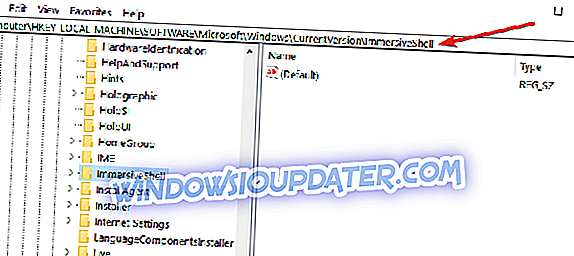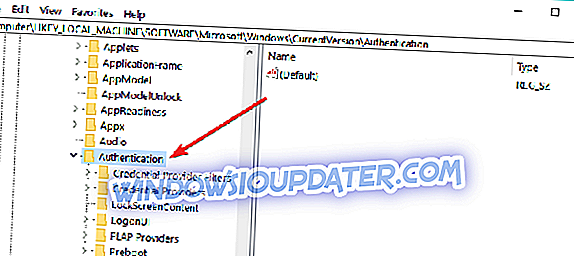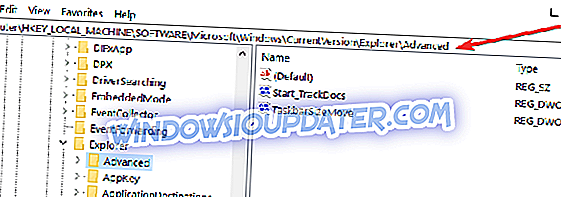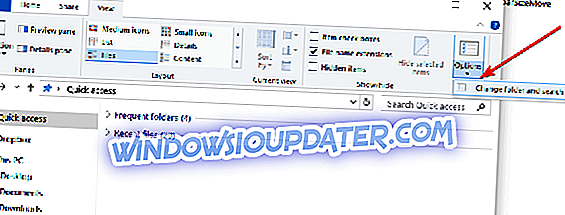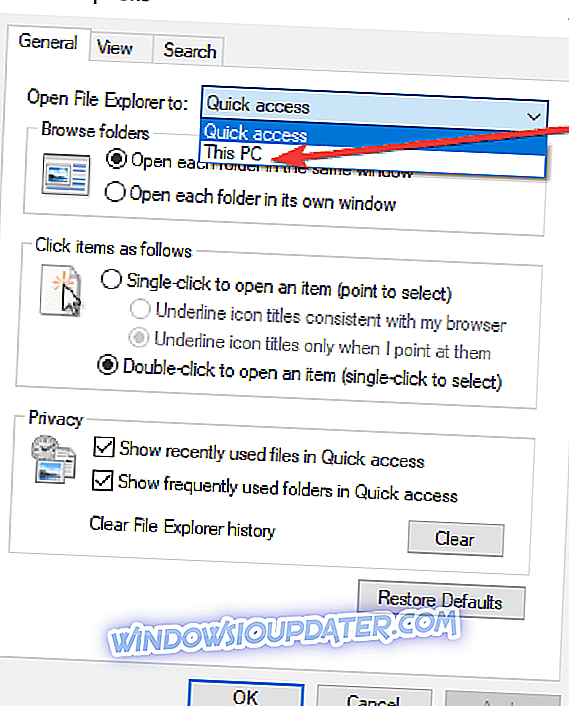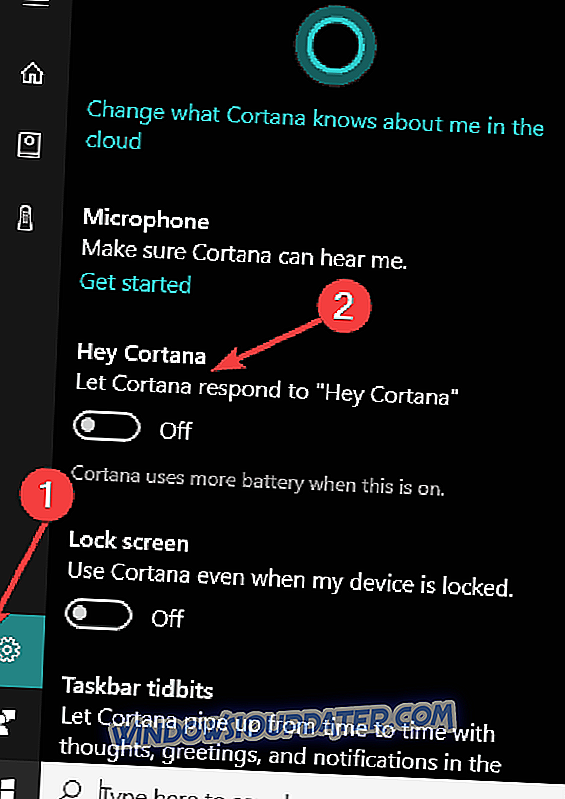Чини се да је Виндовс 10 учинио чуда са новом верзијом оперативног система, али Мицрософт још није објавио све добре карактеристике. Овај водич ће вам показати које подешавања морате користити у корисничком интерфејсу оперативног система како бисте приступили свим његовим могућностима (неке од њих се скривају) у најкраћем могућем року.

Као додатна напомена, морат ћете бити врло опрезни када настављате с упутама испод. Ако желите да имате приступ овим новим функцијама, морате изменити неке од кључева регистра и претпостављам да не морам да вам кажем да ако промените нешто друго грешком у прозору Регистри Едитор, то може оштетити ваш оперативни систем.
Како откључати тајна подешавања у оперативном систему Виндовс 10
Потпуни редизајн сата системске палете / календара
- Померите курсор миша надоле у доњу леву страну екрана.
- Кликните десним тастером миша на дугме Старт и кликните левим тастером миша или додирните функцију „Покрени“.
Напомена: Такође можете притиснути и држати дугме „Виндовс“ и дугме „Р“.
- У дијалогу за покретање напишите следеће: "регедит" без наводника.
- Притисните тастер Ентер на тастатури или леви клик на дугме “ОК” у прозору Рун.
- Сада имате прозор Регистри Едитор испред вас.
- На левом бочном панелу кликните да бисте отворили „ХКЕИ_ЛОЦАЛ_МАЦХИНЕ“
- У фасцикли изнад лијевог клика отворите мапу “Софтваре”.
- У фолдеру „Софтвер“ кликните на леви клик да бисте отворили фасциклу „Мицрософт“.
- У фолдеру „Мицрософт“ кликните левим тастером да бисте отворили фасциклу „Виндовс“.
- У фасцикли “Виндовс” кликните на “ЦуррентВерсион” фолдер.
- У фолдеру "ЦуррентВерсион" кликните на леви клик или додирните фолдер "ИммерсивеСхелл".
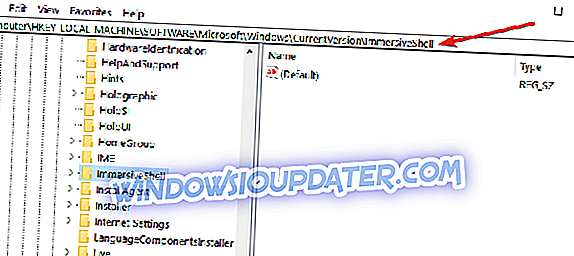
- Сада са десне стране кликните десним тастером миша на отворени простор.
- Кликните левим тастером миша или додирните опцију "Ново".
- Изаберите са листе "ДВОРД (32-битна) вредност"
- Именујте ДВОРД на следећи начин: “УсеВин32ТраиЦлоцкЕкпериенце” без наводника.
- Затворите Регистри Едитор и поново покрените систем и имат ћете нови сат и календар у системској траци.
Откључајте нови екран за пријављивање
- Отворите уређивач регистратора као што сте то урадили горе.
- Са леве стране кликните или кликните да бисте отворили фасциклу "ХКЕИ_ЛОЦАЛ_МАЦХИНЕ".
- У фолдеру “ХКЕИ_ЛОЦАЛ_МАЦХИНЕ” кликните на леви клик или додирните “СОФТВАРЕ” фолдер.
- У фолдеру „СОФТВАРЕ“ кликните на леви клик или тапните на фасциклу „Мицрософт“.
- У директоријуму „Мицрософт“ лево кликните да бисте отворили фасциклу „Виндовс“.
- У "Виндовс" фолдеру левим кликом отворите фолдер "ЦуррентВерсион".
- У фолдеру “ЦуррентВерсион” кликните левим тастером да бисте отворили фасциклу “Аутхентифицатион”.
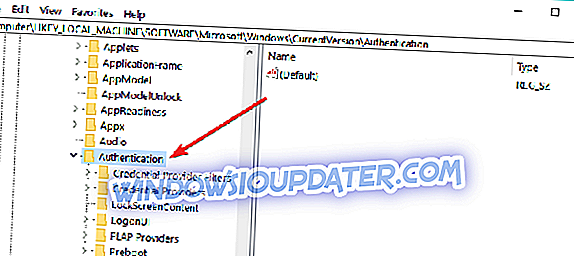
- У фолдеру “Аутхентифицатион” кликните на “ЛогонУИ” фолдер.
- У директоријуму “ЛогонУИ” кликните левим тастером да бисте отворили фасциклу “ТестХоокс”.
- Сада са десне стране двапут кликните на тастер "Тресхолд".
- Промените вредност за тај кључ на "1".
- Сачувајте промене и поново покрените оперативни систем и готови сте.
Напомена: Да бисте вратили екран за пријављивање, промените вредност тастера „Тресхолд“ на „0“.
Вратите се на претходну верзију Старт менија
- Отворите уређивач регистратора као што сте то учинили горе.
- На левој страни десног панела кликните да бисте отворили фасциклу „ХКЕИ_ЦУРРЕНТ_УСЕР“.
- У фолдеру „ХКЕИ_ЦУРРЕНТ_УСЕР“ кликните на „Софтваре“
- У фолдеру „Софтвер“ лево кликните на „Мицрософт“ да бисте га отворили.
- У фолдеру „Мицрософт“ кликните левим тастером миша на фасциклу „Виндовс“.
- У фасцикли “Виндовс” кликните на “ЦуррентВерсион” фолдер.
- У фолдеру “ЦуррентВерсион” кликните на “Екплорер” да бисте га отворили.
- У фолдеру “Екплорер” кликните на “Адванцед” фолдер да бисте га отворили.
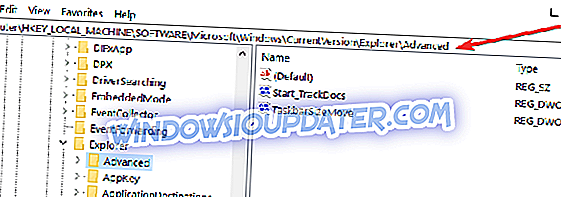
- Сада на десној страни десно кликните на отворени простор и левим кликом на "Нев" опцију.
- Изаберите одатле „ДВОРД (32-битни)“
- Именујте ДВОРД на следећи начин: “ЕнаблеКсамлСтартМену”.
- Сачувајте промене и поново покрените Виндовс 10 Тецхницал Превиев.
- Сада би требало да имате стари мени Старт.
Промијените Филе Екплорер из брзог приступа овом рачуналу
Прва метода:
- Отворите функцију „Опције“ у Филе Екплореру.
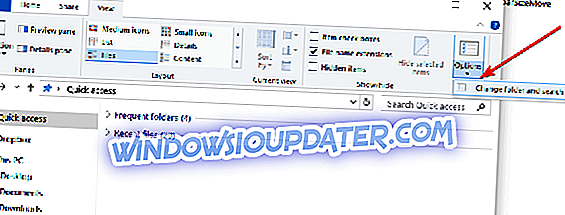
- Изаберите опцију „Овај рачунар“ која се налази одмах поред „Отвори Филе Екплорер да:“
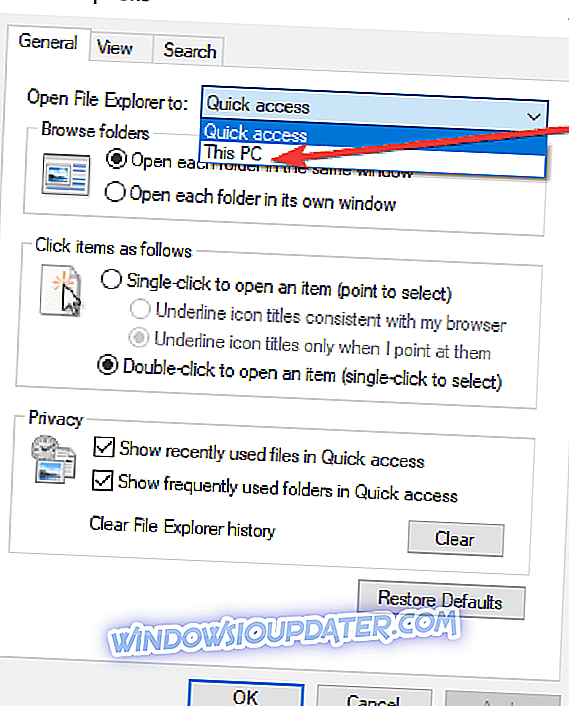
- Сачувајте промене и затворите Филе Екплорер.
- Затим би требало да активирате функцију „Овај рачунар“.
Други метод:
- Отворите прозор програма „Уређивач регистра“ као што сте то урадили горе.
- Са леве стране кликните да бисте отворили фасциклу "ХКЕИ_ЦУРРЕНТ_УСЕР".
- У фолдеру “ХКЕИ_ЦУРРЕНТ_УСЕР” кликните на “Софтваре”.
- У фолдеру „Софтвер“ кликните на леви клик да бисте отворили „Мицрософт“.
- У Мицрософт фолдеру левим кликом отворите "Виндовс"
- У фасцикли „Виндовс“ кликните левим тастером да бисте отворили „ЦуррентВерсион“.
- У фолдеру "ЦуррентВерсион" левим кликом отворите "Екплорер".
- У фасцикли Екплорер, кликните лијевом типком миша да бисте отворили "Напредно".
- На десном бочном панелу потражите ДВОРД "ЛаунцхТо".
- Промените вредност "ЛаунцхТо" ДВОРД на 1 "да бисте променили Филе Екплорер на" Тхис ПЦ "приказ.
- Затворите Регистри Едитор и проверите да ли је Филе Екплорер промењен у "Тхис ПЦ".
Контролиш Цортану користећи свој глас
- Кликните левим тастером миша или додирните икону Цортана која се налази на траци задатака оперативног система Виндовс 10. \ т
- Кликните левим тастером на “Хамбургер” дугме које се налази у горњем левом делу менија.
- Кликните левим тастером миша или додирните функцију „Подешавања“.
- Омогућите „Нека Цортана одговори када кажете“ Хеи Цортана ”.
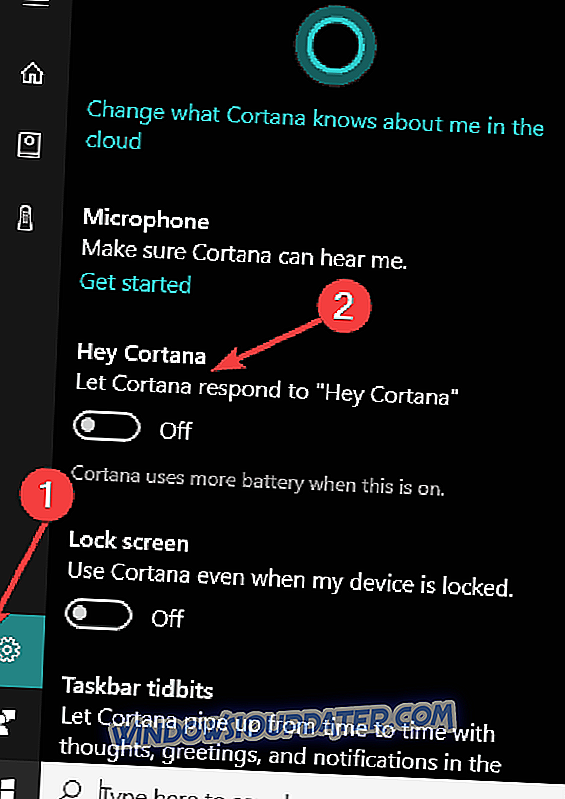
- Онемогућите траку претраге која се налази у траци задатака оперативног система Виндовс 10:
- Кликните левим тастером миша или додирните траку задатака.
- Из функције претраживања изаберите опцију “Дисабле”.
Омогућите скривене Виндовс 10 функције са Мацх 2
Ако желите да откључате додатне скривене функције за Виндовс 10, такође можете да користите Мацх 2. Овај бесплатни софтвер омогућава Виндовс-у да откријете функције које су већ омогућене. Имајте на уму да Мацх2 није званични Мицрософт програм. Можете га преузети са ове Гитхуб странице.
Ово су неке од најзначајнијих и најкориснијих скривених тајни које смо до сада пронашли Виндовс 10. Ако желите подијелити додатне информације о овој теми, молимо вас да нам пишете испод у одјељку коментара на страници.